Kuidas parandada Windows 10 värskenduse veakoode 0x8007007e ja 0x80073712
Veaotsingu Juhend / / August 05, 2021
Windows 10 värskendusprotsess on keeruline, kuid olemuselt automaatne. Nii et kasutajad ei pea muretsema Windowsi kataloogide või failide käsitsi värskendamise pärast. Kuid paljude stsenaariumide korral näete Windows 10 värskenduse veakood 0x8007007e ja 0x80073712 ilma veainfota. Need vead ilmnevad siis, kui värskendusfail puudub, seda muudetakse või see on rikutud. Mõnel juhul takistab paljud viirusetõrje- või pahavaratõrje tarkvara automaatse värskendamise protsessi. Oleme Redditis näinud palju kasutajaid, kes seisavad silmitsi sama veakoodi 0x8007007e ja 0x80073712 probleemidega.
Microsoft on Windows 7 toe juba ammu lõpetanud, mis sunnib kasutajaid värskendama uusimat Windows 10-le. Kuid Windowsi värskenduse käitamise ajal on paljud kasutajad värskendamise ajal teatanud tõrkekoodidest 0x8007007e ja 0x80073712. Need probleemid ilmnevad siis, kui Windowsi värskendust ei laadita alla ega installita edukalt. Kui teil on samad veakoodid, siis aitab see artikkel teid tõrkeotsing ja parandage sellised vead.

Sisukord
- 1 Mis on Windows Update'i tõrkekood 0x8007007e ja 0x80073712
- 2 Miks ma saan veakoodid 0x8007007e ja 0x80073712
-
3 Kuidas parandada Windows 10 värskenduse veakoode 0x8007007e ja 0x80073712
- 3.1 Proovige käivitada Windows Update'i tõrkeotsing
- 3.2 Käivitage täielik süsteemi skannimine
- 3.3 Tööriista Süsteemivärskenduse valmisolek käivitamine
- 3.4 Tühjendage Windows Update'i vahemälu
- 3.5 Windowsi uuesti installimine
- 4 Järeldus
Mis on Windows Update'i tõrkekood 0x8007007e ja 0x80073712
Microsoft Windows on arvutimaailmas enimkasutatav operatsioonisüsteem. Windows võeti kasutusele juba 1985. aastal nimega ‘Windows’ ja nüüd viimane on Windows 10. Sel aastal, 14. jaanuaril, lõpetas Microsoft laiendatud toe kõige enam kasutatud ja armastatud operatsioonisüsteemilt Windows 7. Värskenduse tõrkekood 0x80073712 on seotud Windows 7 versiooniuuendusega Windows 10. Kui kasutajad proovivad oma Windows 7 arvutit uuendada uuemale Windows 10-le, näevad nad tavaliselt 0x80073712 veakoodi ja isegi arvuti võib sattuda surma sinisele ekraanile.
Oleme näinud, kuidas Redditis on selliseid kasutajaid selliseid vigu saanud. Siin on üks:
Windows Update 1809/1903 Limbos? alates Windows10
Lisaks on meil veel üks värskenduskoodi tõrge, millest paljud kasutajad on teatanud. Veakood 0x8007007E. Seda veakoodi võib näha paljudes stsenaariumides, näiteks Windowsi värskenduse käivitamine, e-kirjade saatmine või vastuvõtmine väljavaates või mõnel juhul isegi printeri ühendamise ajal. Nii et täna arutame neid kahte veakoodi, mida meie arvuti näitab. Ja mis võivad olla nende taga olevad põhjused ja võib-olla ka lahendus neile? Alustame siis.
Miks ma saan veakoodid 0x8007007e ja 0x80073712
Kaks veakoodi 0x8007007E ja 0x80073712 on arvuti kasutamisel alati nähtavad. Arutame, miks see juhtub. Inimesed saavad enamasti vea 0x80073712, kui nad üritavad oma Windows 7 arvutit Windowsi värskendada 10, see üleminekuprotsessis tekkiv probleem viib mõnikord isegi sinise ekraanini Surm. Nüüd arutame võimalikke põhjuseid.
Veakood 0x8007007E See viga on peamiselt tingitud värskenduse ebaõnnestumisest. Mõnikord võib juhtuda ka see, et protsessi käigus alla laaditud värskendusfailid on rikutud või värskendused pole sünkroniseerimine. Mõne kasutaja puhul ilmub see veakood isegi printeri ühendamise ajal. Või isegi Outlooki kaudu e-kirjade saatmise ja vastuvõtmise ajal. Seega näeme seda viga mitu korda.
Veakood 0x80073712 Süsteem genereerib selle koodi, kui kasutajad üritavad oma Windows 7 arvutit Windows 10-le värskendada. See on tegelikult värskendusviga ja ainus põhjus. Nii et siin on mõned parandused, mis võivad aidata.
Kuidas parandada Windows 10 värskenduse veakoode 0x8007007e ja 0x80073712
Pärast nende veakoodide võimalike põhjuste arutamist pakume lahenduse, mis toob hädas olevate kasutajate naeratuse näole pärast selliste probleemide lahendamist oma arvutiga. Nagu me juba teame, täheldatakse 0x8007007E tõrkekoodi, kui värskendused pole sünkroonis või kui printer on ühendatud. Veakood 0x80073712 on nähtav, kui kasutajad üritavad Windows 7-lt Windows 10-le värskendada. Nüüd arutame võimalikke lahendusi, mis aitavad kasutajatel sellest välja tulla.
Proovige käivitada Windows Update'i tõrkeotsing
Kui teil tekib ülaltoodud veakoode, proovige kõigepealt käivitada sisseehitatud Windows Update'i tõrkeotsing ja see suudab lahendada enamiku värskenduste probleemid. Veaotsingu käivitamiseks toimige järgmiselt.
Klõpsake Windowsi nuppu. Otsige 'tõrkeotsing' ja valige esimene valik.

3. samm: valige vahekaardil Hangi ja käivita Windows Update.

Klõpsake käsul Käivita tõrkeotsing.
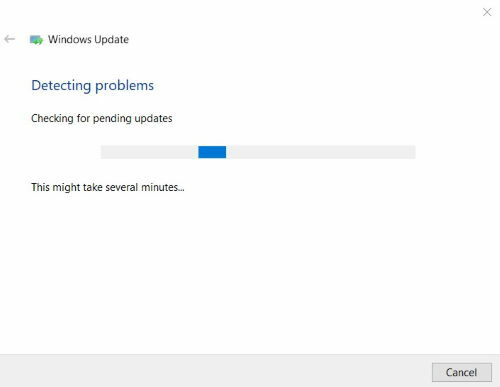
Oodake mõni minut tõrkeotsingu käivitamiseks. See parandab kõik väiksemad veakoodi kõrvalekalded.
Käivitage täielik süsteemi skannimine
Kui eelmine meetod ei töötanud, võite jätkata süsteemi täieliku skannimisega, mis võib värskenduse ja muud ühilduvusprobleemid täielikult lahendada. Süsteemi skannimise käivitamiseks toimige järgmiselt.
Avage administraatoriõigustega käsuviip.

Nüüd tippige käsuliidesesse sfc / scannow ja vajutage sisestusklahvi ning oodake, see võtab aega.
sfc / scannow

Nüüd taaskäivitage arvuti. See võib veakoodid ilma suurema vaevata parandada.
Tööriista Süsteemivärskenduse valmisolek käivitamine
Windowsi värskendused võivad ebaõnnestuda ja veakoode saab kuvada, kui süsteemis on selle põhjustanud rikutud värskendusfaile. DISM-i või süsteemivärskenduse valmisoleku tööriista käivitamine aitab seda parandada. Jätkamiseks järgige allolevaid samme.
Avage administraatoriõigustega käsuviip.

Nüüd tippige käsuliidesesse „DISM.exe / Online / Cleanup-image / Restorehealth” ja vajutage sisestusklahvi. See samm taastab rikutud värskendusfailid.
DISM.exe / Online / Cleanup-image / Restorehealth
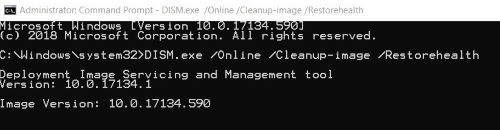
Käivitage süsteemi skannimine uuesti.

Taaskäivitage süsteem. Nüüd võite näha, et probleem on lahendatud
Tühjendage Windows Update'i vahemälu
Vajutage Windows + R nuppu & Käivita dialoogiboks, tippige ’services.msc’ ja vajutage sisestusklahvi.
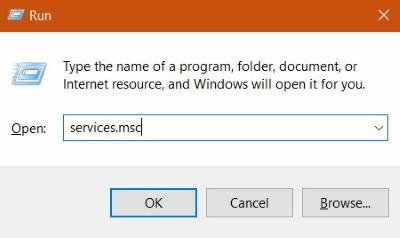
Leidke loendist „Windows Update” ja klõpsake nupul Peata.
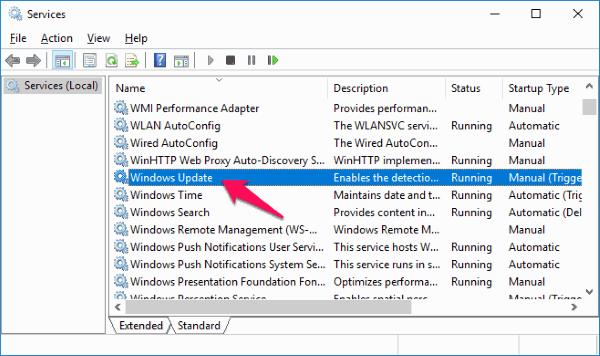
Sulgege kõik ja avage uuesti dialoogiboks Käivita nupuga Windows + R.
Tippige kasti ‘C: \ Windows \ SoftwareDistribution \ Download ja vajutage sisestusklahvi

Kustutage need failid. Seejärel minge Windowsi värskendusse, paremklõpsake ja valige Start. See laadib alla kõik ootel värskendused, mis põhjustavad vigu.
Windowsi uuesti installimine
Kui kõik ülaltoodud valikud ebaõnnestuvad, proovige uuesti installida uus Windows, milles on juba kõik värskendused ja uusimad funktsioonid installitud. See mitte ainult ei lahenda veakoodiga seotud probleeme, vaid ka süsteemi paljusid probleeme, nagu loidus, mahajäämus või isegi surma probleemide sinine ekraan.
Järeldus
Windowsi värskendusprotsess on väga lihtne ja automaatne. Siiski on võimalik, et saate Windows 10 Update'i tõrkekoodi 0x8007007e ja 0x80073712 iga natukese aja tagant. Kui te seda teete, võite järgida neid lahendusi ja värskendus töötab tõrgeteta. Kui teil on nende meetodite järgimisel mingeid raskusi, võite kommenteerida allpool. Aitame teid hea meelega.
Toimetaja valik:
- Disney + sinise / musta / rohelise ekraani vead: kuidas neid parandada
- Pärast Windows 10 värskendust 2019 (1903) ei lahendata heliprobleeme
- Kuidas parandada, kui Windows 10 File Explorer laadib väga aeglaselt
- Kuidas parandada, kui Internet või WiFi katkestatakse pärast unerežiimi Windows 10-s
- Parandage Windowsi värskenduse tõrge 0xc1900223
Rahul on arvutiteaduse eriala üliõpilane, kellel on tohutu huvi tehnika ja krüptoraha teemade vastu. Ta veedab suurema osa ajast kas kirjutades või muusikat kuulates või reisides nägemata paikades. Ta usub, et šokolaad on lahendus kõigile tema probleemidele. Elu juhtub ja kohv aitab.



